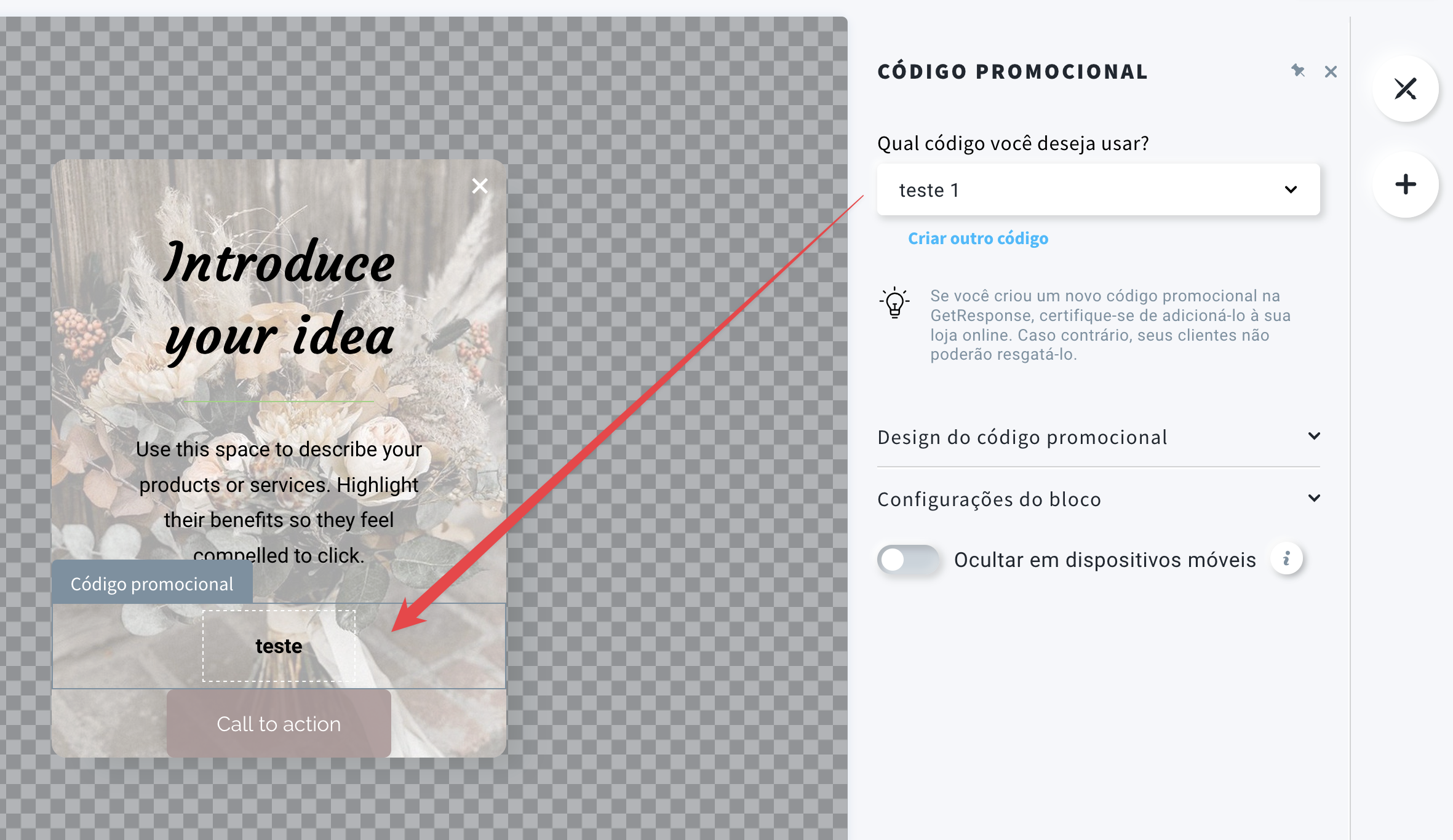Como adicionar códigos promocionais ao meu formulário pop-up ou conteúdo em linha?
É possível adicionar códigos promocionais aos seus formulários pop-up da GetResponse ou conteúdo inline. Desta forma, pode atrair mais contatos para se inscreverem na sua lista ou incentivá-los a comprar seu produto.
O artigo a seguir se aplica ao nosso novo editor de Formulários e Popups. Podes encontrar ajuda para o editor antigo aqui.
Como adicionar códigos promocionais ao popup ou ao conteúdo em linha
Para adicionar códigos promocionais ao teu conteúdo popup ou inline:
1. Vai a Formulários e Popups e clica no nome do teu formulário.

2. Clica em Editar design.
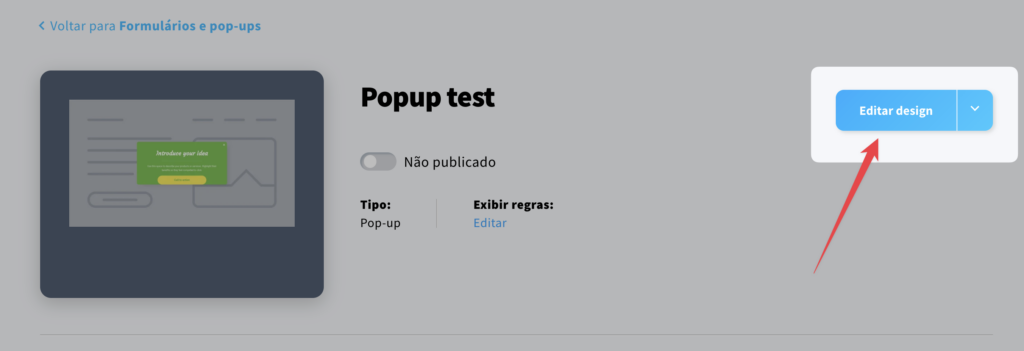
3. Clica no ícone com o sinal de mais para ver possíveis elementos a adicionar
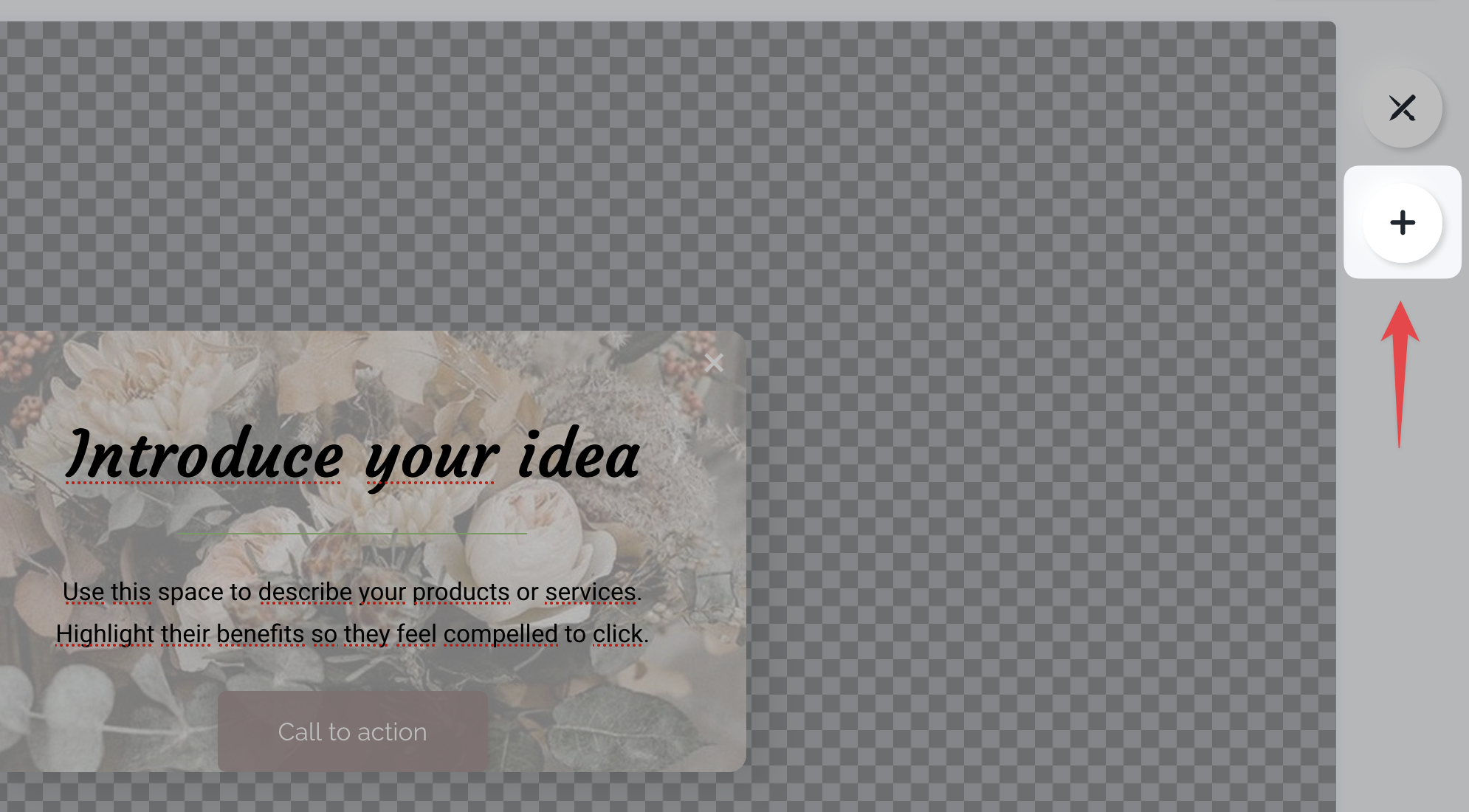
4. Clica no código promocional, arrasta-o e coloca-o no lugar certo dentro do teu formulário.
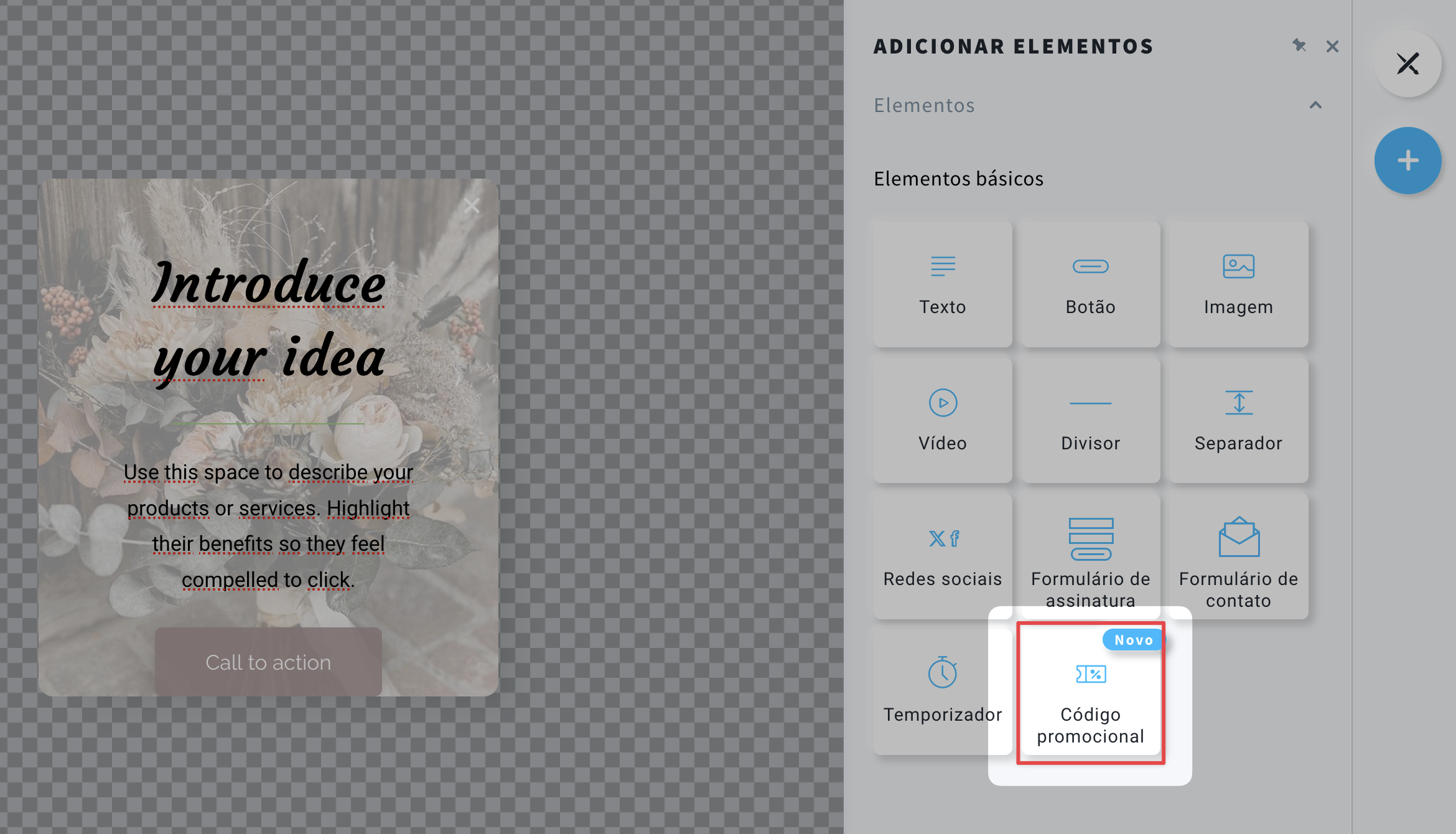
5. Selecciona o seu código promocional na lista pendente.
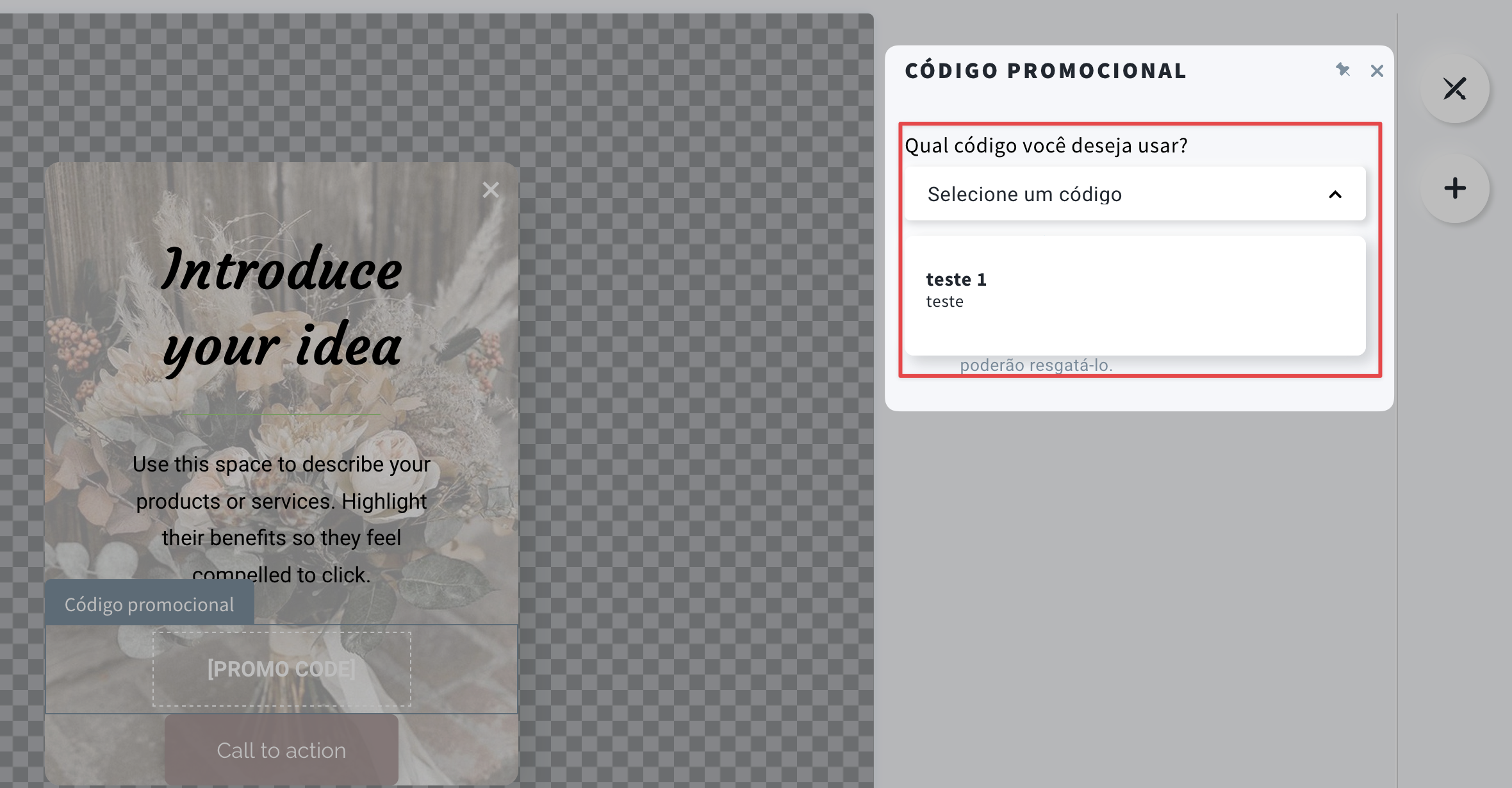
Podes escolher códigos promocionais já criados a partir da lista pendente.
Podes ver como criá-los aqui.
6. Depois de seleccionares o seu código promocional, este aparecerá no formulário pop-up.